PS软件界面介绍
1、首先要带大家熟悉一下ps的工作界面。最上面的文件,编辑等等一行,属于菜单栏,一般要用到的指令都需要从这一行里面选择。
在看到左边,有一些图标,这就是工具栏,包括选择,移动,画笔等等。仔细看里面还分了格子,上面五个为一类,都属于选择,移动类;中间的是画笔类;倒数第二是钢笔(用于选择,不是画笔),文字,多边形绘制工具等等;最后就是3D工具。
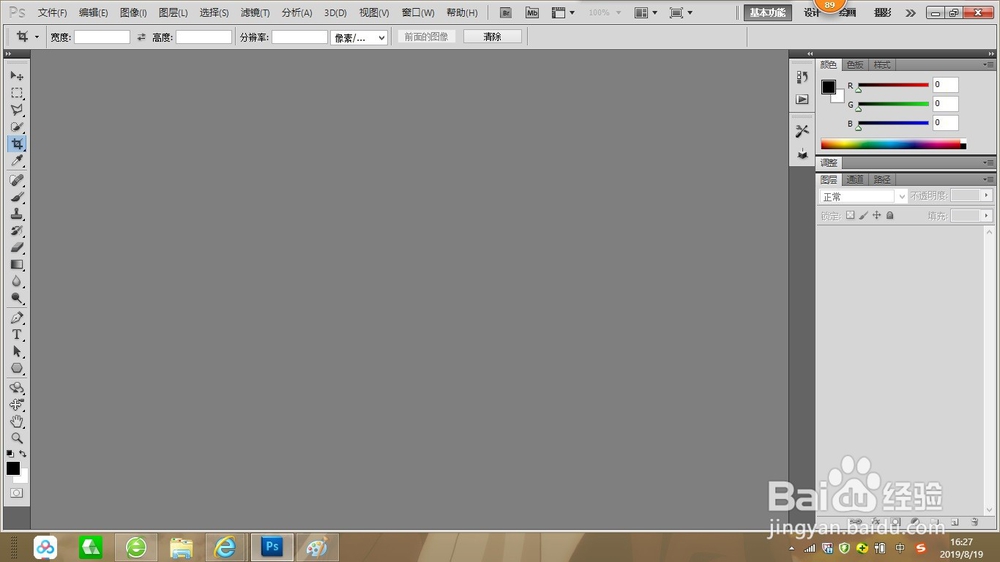
2、当你打开一个图片文件,在菜单栏的下面就会出现选项卡,像浏览器一样,将不同的文件并列在一行。

3、在选项卡与菜单栏之间,有一行属性栏,这个就是对于工具栏里的工具来变化了。比如我切换到移动工具,属性栏会变化;切换到矩形选框工具,又会变化。它可以对工具的属性进行调整。例如画笔大小。

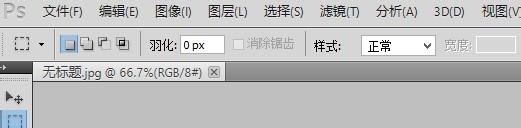
4、然后我们看到右边→_→,有两大块,之间又分了几块。首先,是颜色。这个是用来调控前景色和背景色,也就是左下角(详见开头全部界面图)的两个正方形。
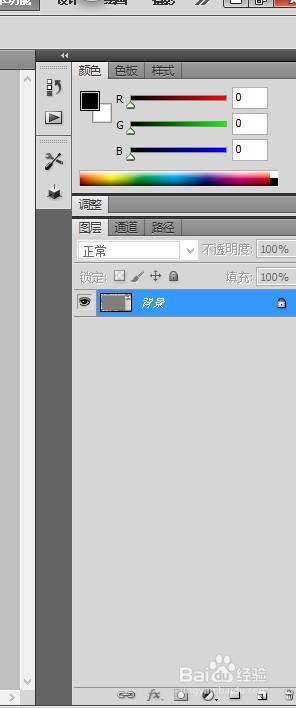
5、然后是这个色板,是一些现成常用的颜色,调控前景色。右边的样式是用来给图层调控的。
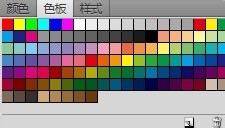
1、为什么要单独来讲这三个呢?因为它们是PS的精髓。掌握了它们,你的PS就没什么问题了。首先是图层。通俗地讲,图层就像是含有文字或图形等元素的胶片,一张张按顺序叠放在一起,组合起来形成页面的最终效果。比如图中这张图片,是由背景,白色的猫咪老师再加一个夏目组成的。但是这个图片已经是jpg格式,所以你不能直接对该图层进行编辑,而是全部变成了“背景”

2、蒙版:通俗讲,蒙版是“蒙在上面的板子”的含义。就是蒙住选区之外的部分,使选区外部分变成透明。对蒙版进行编辑,需用画笔。黑色画笔涂蒙版,会使涂得部分变成透明;白色的会显示。如图,我为该图层建了一个选区,然后用蒙版(右下角正数第三个),选区外的部分消失了。然后你就可以用白色画笔涂透明部分,将透明部分中你涂的地方涂回来;也可以用黑色画笔涂,把非透明部分涂成透明。这就是蒙版比橡皮擦方便的地方。

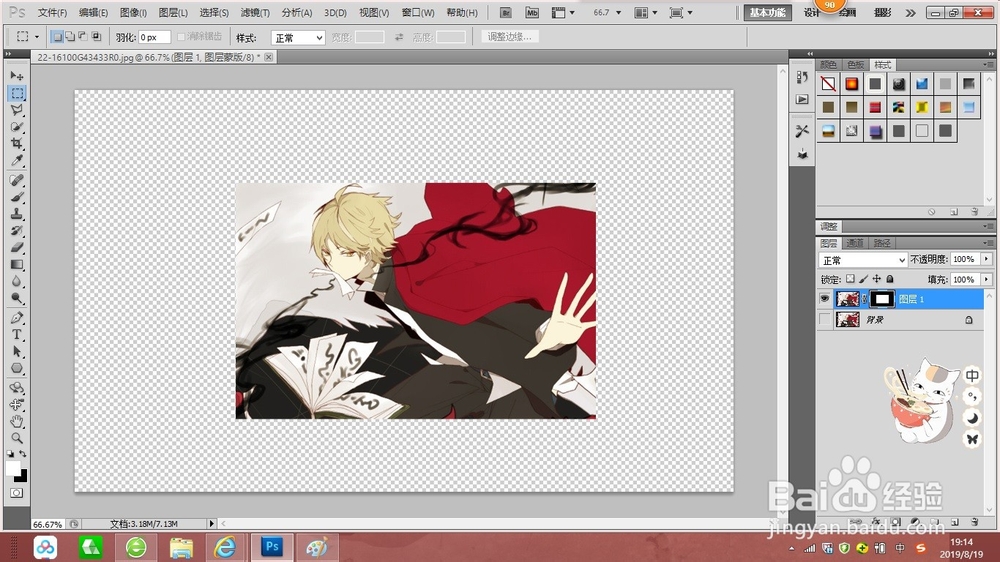
3、通道。在photoshop(ps)中,在不同的图像模式下,通道是不一样的。通道层中的像素颜色是由一组原色的亮度值组成的,通道实际上可以理解为是选择区域的映射。这个就不详细解释了,需要的朋友可以百度搜一搜。

1、以上就是本期的PS界面介绍,时间仓促,人力有限,恳请各位朋友提出意见,修改。